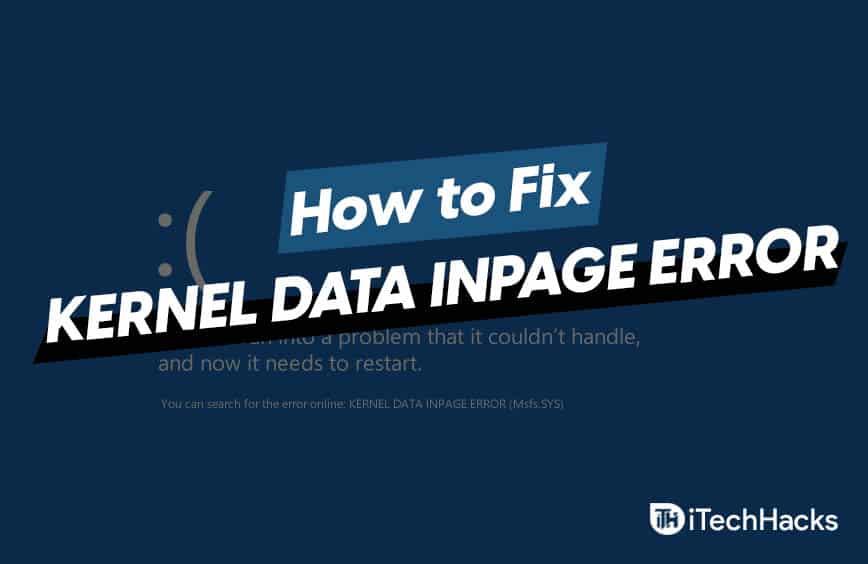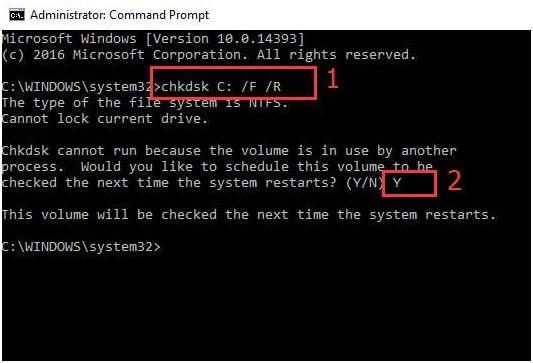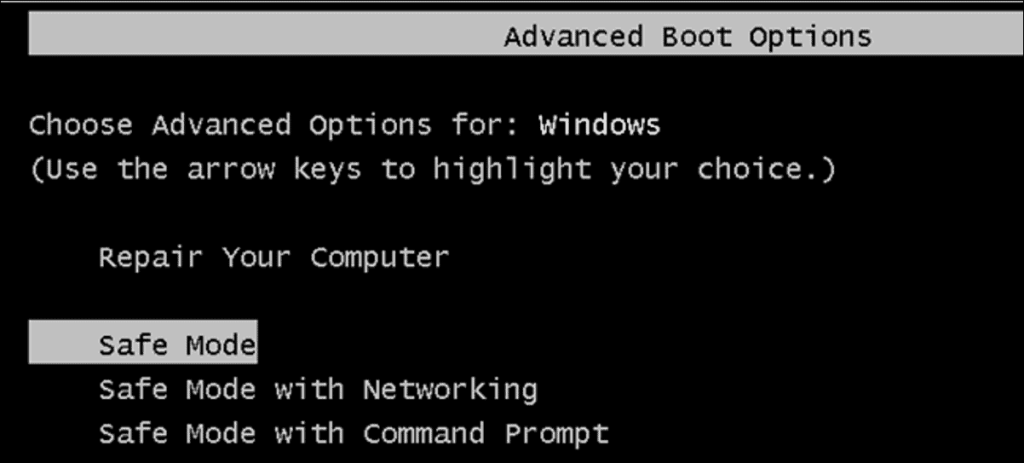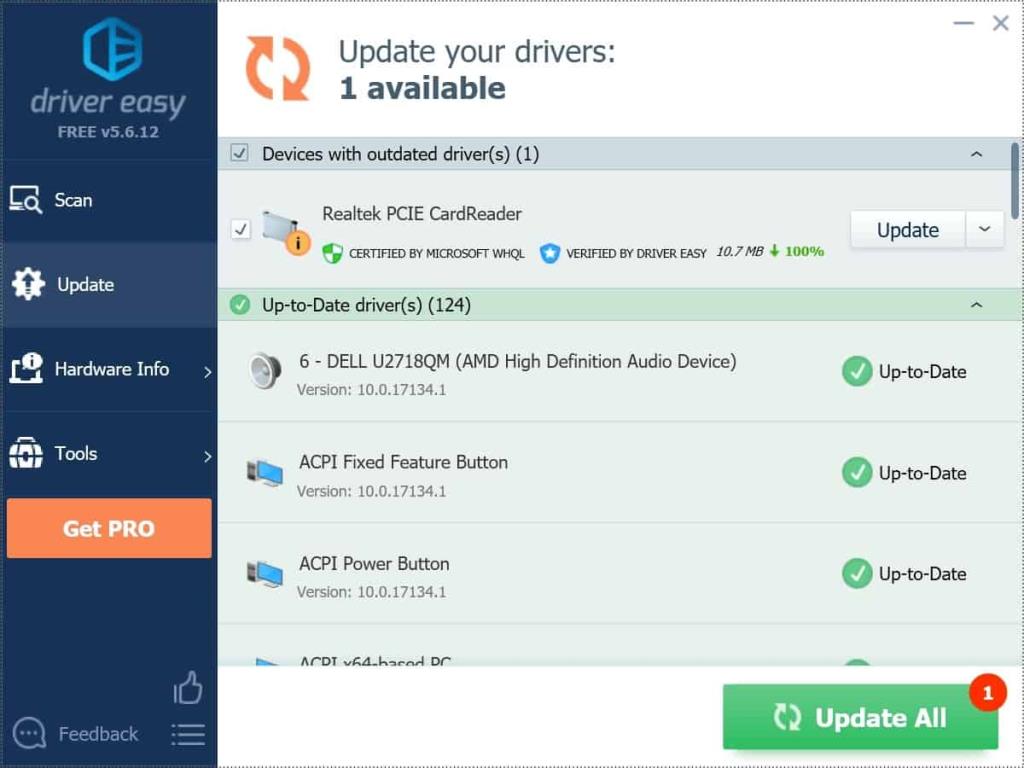Ölümün Mavi Ekranı, bir Windows kullanıcısının karşılaşabileceği en yaygın Windows sorunlarından biridir. Birinin karşılaşabileceği çeşitli BSOD veya Blue Screen Of Death hata türleri vardır, böyle bir hata kodu Kernel Data Inpage Error . Bu hata genellikle sisteminizin karşılaşabileceği donanım veya yazılım sorunları nedeniyle oluşabilir.
Mavi ekran, genellikle sisteminiz yazılımda veya donanımda bir arıza ile karşılaştığında ortaya çıkar. Sistem arızası nedeniyle sistem, sisteminizde mavi bir ekran oluşabileceğinden işletim sistemini zorla durduracaktır.
Bir BSOD hatası oldukça sık görünmeye devam ederse, bu kalıcı donanım hasarına veya veri kaybına neden olabilir. Hata kodu - Kernel Data Inpage Error ile BSOD hatasıyla karşılaşıyorsanız, doğru yerdesiniz. Bu yazımızda Kernel Data Inpage Hatasını nasıl düzeltebileceğinizi tartışacağız.
AYRICA OKUYUN: Windows 10 Dış Görünümler ve Temalar Paketi
İçindekiler:
Çekirdek Veri Giriş Sayfası Hatasının Genel Nedeni
Kernel Data Inpage Error düzeltmesine devam etmeden önce, bu hatanın bilgisayarınızda neden oluşabileceğini tartışalım. Bilgisayarınızda bu hatayla karşılaşmanızın çeşitli nedenleri vardır. Aşağıda verilenler, bu hatanın oluşmasının bazı nedenleridir.
- Sabit sürücüdeki hatalar da Kernel Data Inpage Error'a neden olabilir.
- Geçersiz BIOS ayarları
- Kabloları kaybetmek bu hatanın başka bir nedenidir.
- Hasarlı veya bozuk anakart sürücüleri
- Virüs veya kötü amaçlı yazılım bulaşması
- Bozuk sistem dosyaları
- Disk belleği dosyası bozulması
Bunlar, Kernel Data Inpage Error'ın en yaygın nedenlerinden bazılarıydı.
Windows'ta Çekirdek Veri Giriş Sayfası Hatası Düzeltmeleri
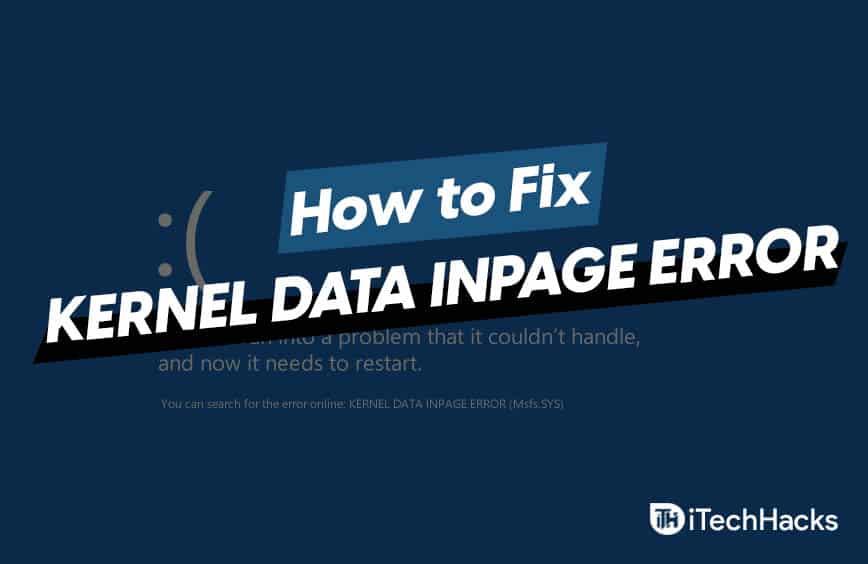 Artık hataya neyin neden olabileceğini zaten bildiğinize göre, bunun için olası düzeltmeleri tartışalım. Ancak, düzeltmeye devam etmeden önce verilerinizin yedeğini aldığınızdan emin olun.
Artık hataya neyin neden olabileceğini zaten bildiğinize göre, bunun için olası düzeltmeleri tartışalım. Ancak, düzeltmeye devam etmeden önce verilerinizin yedeğini aldığınızdan emin olun.
1. Herhangi Bir Kayıp Kablo ve Bağlantıları Kontrol Edin
Herhangi bir gevşek kablo ve bağlantı için sisteminizi kontrol etmelisiniz. Bu sorun çoğunlukla sabit sürücüden kaynaklanır, bu nedenle sabit sürücünün veya SSD'nin doğru şekilde bağlanıp bağlanmadığını kontrol edin.
Ayrıca, RAM'in yuvaya doğru oturup oturmadığını kontrol edin. Dizüstü bilgisayar kullanıyorsanız, kablolama ve bağlantının bir BT uzmanına kontrol ettirilmesi tavsiye edilir. Makinenin iç kısımlarına hakim olana kadar dizüstü bilgisayarınızı açmayı denememelisiniz.
2. Sabit Sürücünüzü Kontrol Edin
Yapabileceğiniz bir sonraki şey, sabit sürücülerinizi herhangi bir hata veya bozuk veri açısından incelemektir. Dahili Windows Hata denetleme araçlarını kullanarak veya chkdsk komutunu kullanarak diskinizi kontrol edebilirsiniz .
Windows Hata Kontrol Aracı ile Sabit Sürücüyü Kontrol Etme
- Sabit sürücünüzü Windows 10 Hata Kontrol Aracı ile kontrol etmek için PC'nizdeki Dosya Gezgini'ne gidin.
- Disk bölümünüzden herhangi birine sağ tıklayın ve ardından özellikleri açın.
- Özelliklerde, araç sekmesine gidin. Araç sekmesinde, diskinizde hata olup olmadığını kontrol etme seçeneği göreceksiniz.
- Diskinizde hata olup olmadığını kontrol etmek için sonraki talimatlarla devam edin. Hatalar için tüm disk bölümlerinizi ayrı ayrı kontrol etmeniz gerekeceğini unutmayın.
Chkdsks Kullanarak Kontrol Etme
- Komut istemini yönetici olarak çalıştırın ve ardından Chkdsk /r/f X: komutunu yazın ve Enter'a basın. X harfini bölümün atanmış harfiyle değiştirmeniz gerekecektir.
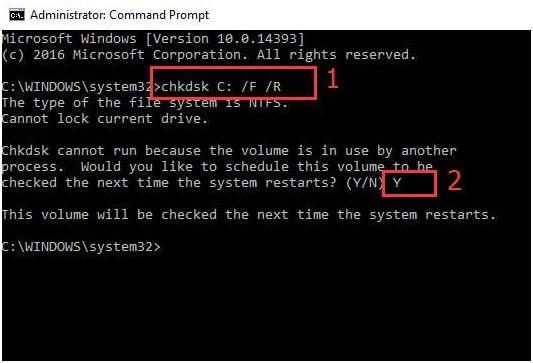
- Komut istemi test etmeye başlayacak, işlem bitene kadar bekleyin. Bu size diskin tam bir raporunu ve diskle ilgili bir sorun olup olmadığını verecektir.
3. Temiz Önyükleme Gerçekleştirin
Yapabileceğiniz bir sonraki şey, bilgisayarınızda temiz bir önyükleme yapmaktır. Bunu yapmak için, aşağıda verilen adımları izleyin-
- Öncelikle PC'nize bağlı tüm cihazların bağlantısını kesin ve kapatın.
- Güç düğmesine basın ve hemen F8 tuşuna sürekli olarak basmaya başlayın. Bu, gelişmiş önyükleme seçeneğini açacaktır.
- Gelişmiş önyükleme seçeneğinde, ' ağ seçeneğiyle güvenli mod'a gidin ve enter tuşuna basın.
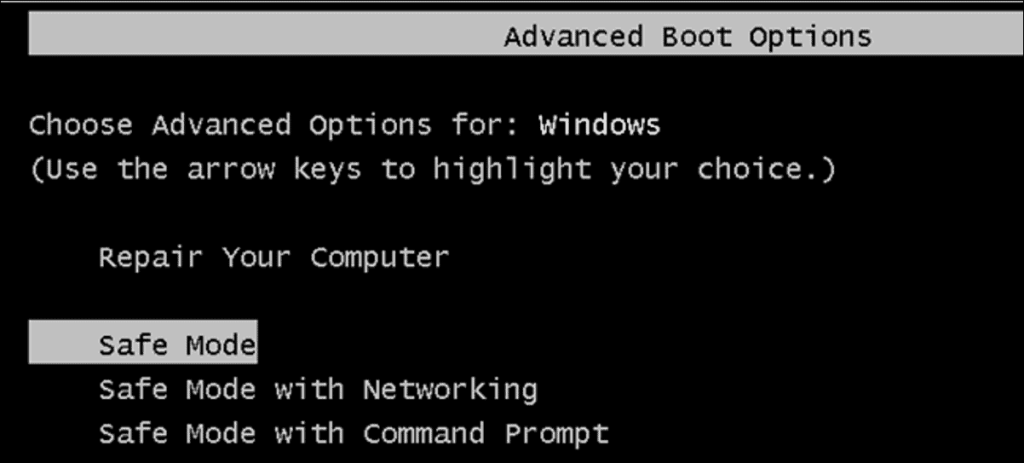
- Ardından, sisteme giriş yapın ve Windows + R tuş kombinasyonuna basın ve MSConfig komutunu yazın ve çalıştırın. Bu, sistem yapılandırmasını açacaktır.
- Sistem yapılandırmasında genel sekmeye gidin ve seçmeli başlatma seçeneğini seçin.
- Şimdi ' başlangıç öğelerini yükle ' seçeneğinin işaretini kaldırın. Bunu yaptıktan sonra hizmetler sekmesine gidin ve ardından ' Tüm Microsoft hizmetlerini gizle onay kutusunu işaretleyin. Ardından ' tümünü devre dışı bırak ' seçeneğine tıklayın ve değişiklikleri kaydedin.
- Bilgisayarınızı yeniden başlatın ve bu büyük olasılıkla sorunu çözecektir.
4. Antivirüs Taramasını Çalıştırın
Windows, varsayılan olarak, bilgisayarınızı herhangi bir virüs veya kötü amaçlı yazılım bulaşmasına karşı tarayabileceğiniz bir Windows Defender aracıyla birlikte gelir. Ayrıca, herhangi bir üçüncü taraf virüsten koruma aracı kullanıyorsanız, sisteminizi herhangi bir kötü amaçlı yazılıma karşı taramak için bunu kullanabilirsiniz. Kötü amaçlı yazılım veya virüs bulaşması nedeniyle bilgisayarınızda Kernel Data Inpage Error ile karşılaşılırsa, bu sorunu çözecektir.
5. Herhangi Bir Donanımı Kaldırın
Cihazınıza herhangi bir donanımı taktıktan sonra bu hatayla karşılaşırsanız, çıkarmayı deneyin. Kullanmakta olduğunuz donanım çoğu zaman cihazınızla uyumlu olmayabilir. Çoğu zaman donanım sürücüleri düzgün yüklenmemiş olabilir, bu da hataya neden olabilir. Donanımı çıkarmayı ve tekrar takmayı deneyebilirsiniz.
6. Sürücüleri Güncelleme
Yapmayı deneyebileceğiniz bir sonraki şey, sürücülerinizi güncellemektir. Bunu Windows güncelleme yöntemiyle yapabilirsiniz. Çoğu zaman, sürücü güncellemesi bir seçenek olarak Windows güncellemesiyle birlikte gelir, herhangi bir sürücü güncellemeniz olup olmadığını Windows güncellemesini kontrol edebilirsiniz.
Sürücüleri indirmek veya güncellemek için Driver Booster ve Driver Pack Solution gibi üçüncü taraf uygulamaları kullanmayı da deneyebilirsiniz. Sürücüleri üreticinin web sitelerinden de indirebilirsiniz. Dizüstü bilgisayar kullanıyorsanız, sabit sürücünüzün sürücülerini dizüstü bilgisayarınızın üreticisinin web sitesinde bulabilirsiniz.
Sürücüleri güncellemenin başka bir yöntemi de aygıt yöneticisini kullanarak kontrol etmektir. Çoğu zaman, bu hata bir sabit disk nedeniyle oluşur, böylece sabit disk sürücülerinin güncellemesini kontrol edebilirsiniz. Bunu yapmak için aşağıda verilen adımları izleyin-
- Başlat menüsünde aygıt yöneticisini arayın.
- Aygıt yöneticisinde genişletmek için disk sürücülerine tıklayın. Sürücüye sağ tıklayın ve ardından sürücüyü güncellemek için ' sürücüyü güncelle ' seçeneğine tıklayın .
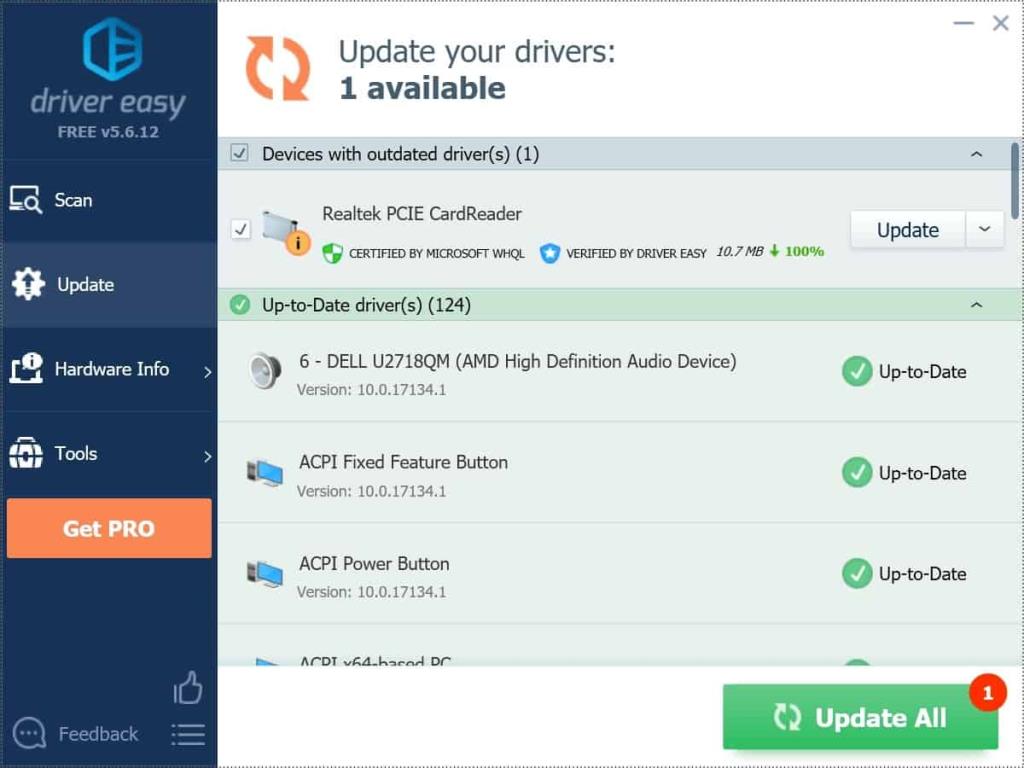
Sürücüleri güncelledikten sonra bilgisayarınızı yeniden başlatın ve artık sorunla karşılaşmayacaksınız.
7. Uyumsuz Yazılımları Kaldırın
Bilgisayarınıza üçüncü taraf bir program yükledikten sonra sorunla karşılaşıyorsanız, onu kaldırmayı deneyebilirsiniz. Eğer uygulamadan kaynaklı bir hata ile karşılaşılırsa, siz onu kaldırdıktan sonra sorun çözülecektir.
8. BIOS'u Sıfırla
Yanlış yapılandırılmış BIOS ayarları, Çekirdek Veri Giriş Sayfası Hatasına da neden olabilir. Sorunu çözmek için BIOS ayarlarını sıfırlayabilirsiniz. Bunu yapmak için aşağıda verilen adımları izleyin.
- Bilgisayarınızı kapatın. Kapattıktan sonra güç düğmesine basın ve ardından sürekli olarak F2'ye basmaya devam edin. F2 genellikle BIOS ayarlarına erişmek için BIOS anahtarıdır, ancak OEM'inizle varsayılan BIOS anahtarının ne olduğunu kontrol edebilirsiniz.
- Şimdi BIOS ayarlarına gireceksiniz. Orada ayarları varsayılana sıfırlama seçeneği bulacaksınız, BIOS'u sıfırlamak için üzerine tıklayın.
- Bilgisayarınızı yeniden başlatın, bu sorunu çözecektir. Veya Windows 10'da BIOS Nasıl Kontrol Edilir ve Güncellenir hakkındaki en son makalemizi takip edebilirsiniz .
9. SFC Taramasını Yürütün
Sisteminizi SFC ( Sistem Dosyası Denetleyicisi ) ile kontrol edebilirsiniz . SFC, bilgisayarınızda eksik veya bozuk dosyalar olup olmadığını tarar ve sorunu giderir. SFC taramasını çalıştırmak için aşağıda verilen adımları izleyin.
- Komut istemini yönetici olarak çalıştırın.
- Komut istemine SFC /scannow kodunu yazın ve enter tuşuna basın.
- Komut istemi bilgisayarınızı taramaya başlayacaktır. Tarama tamamlandığında, sisteminizi yeniden başlatın.
10. RAM'i kontrol edin
Yapabileceğiniz bir sonraki şey, RAM'i kontrol etmek. Bu, Windows Bellek Tanılama ile yapılabilir. Bunu yapmak için aşağıda verilen adımları izleyin-
- Başlat menüsünde Bellek tanılama araçlarını arayın ve açın.
- Ardından, ' şimdi yeniden başlat ve sorunları kontrol et' seçeneğine tıklayın.
- Bu, bilgisayarınızda RAM nedeniyle herhangi bir sorun olup olmadığını kontrol edecektir.
AYRICA OKUYUN: Windows 10'u İndirin
Son sözler
Yukarıdaki adımlar Çekirdek Veri Giriş Sayfası Hatasını düzeltmezse, sorunu çözmek için bir BT uzmanına başvurmanız önerilir. Düzeltmek için servis merkezini ziyaret edin. Umarım bu makaleyi faydalı bulursunuz.